GTW-201C_网管软件操作手册
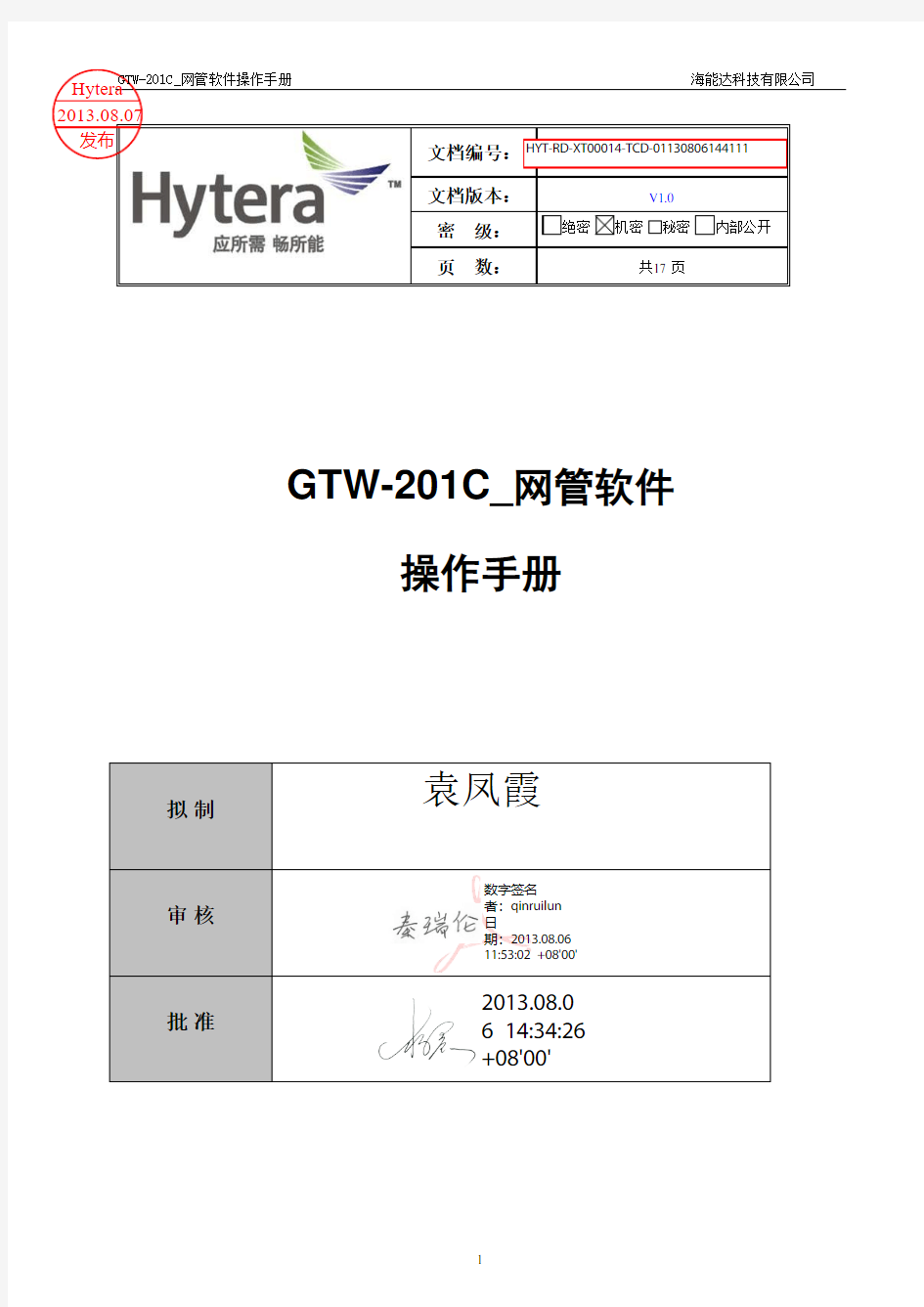
- 1、下载文档前请自行甄别文档内容的完整性,平台不提供额外的编辑、内容补充、找答案等附加服务。
- 2、"仅部分预览"的文档,不可在线预览部分如存在完整性等问题,可反馈申请退款(可完整预览的文档不适用该条件!)。
- 3、如文档侵犯您的权益,请联系客服反馈,我们会尽快为您处理(人工客服工作时间:9:00-18:30)。
GTW-201C_网管软件
操作手册
者:
日
期:
2013.08.0
2.工作原理 (4)
3.安装与卸载 (4)
3.1安装环境 (4)
3.2安装步骤 (4)
3.3卸载 (6)
4.功能与使用方法 (7)
4.1软件登录 (7)
4.2系统设置 (8)
4.3设置节点信息功能 (10)
4.4获取配置功能 (14)
4.5调节音量功能 (15)
4.6设置号码映射关系 (16)
本软件是GTW-201C的配套软件,可与系统内各节点进行通信,设置系统的基本信息及各节点的配置信息和呼叫映射关系,并将配置信息和呼叫映射表发送给系统的各个节点。
2.工作原理
本软件启动时,加载默认配置信息,用户可对配置信息进行更改并发送到各节点;加载号码映射关系表,用户可修改号码映射关系并发送至各节点。
3.安装与卸载
3.1安装环境
1)硬件环境: CPU PIII 或更高 /内存 128M /硬盘80G
2)软件环境: Windows XP 或Windows2000 Server 操作系统
3.2安装步骤
运行Setup.exe开始安装向导,显示如图3-1:
图3-1 安装步骤一
点击【下一步】,进入路径选择窗口,用户可以根据自己的安排,选择配置管理软件的安装路径,如图3-2:
图3-2 安装步骤二
用户选择好路径后,点击【下一步】,进行软件安装,用户需要稍等几秒钟,如图3-3:
图3-3 安装步骤三
几秒钟后,软件安装完成,显示如图3-4:
图3-4 安装步骤四
安装完成后,点击桌面上的【配置管理软件】图标,或者在“开始”菜单>>“程序”里,找到“多网互联配置管理软件”运行配置管理软件,并执行其相应功能,如图3-5:
图3-5 快捷方式
3.3卸载
运行软件的卸载快捷键,按照提示卸载。
图3-6 软件卸载
4.功能与使用方法
4.1软件登录
运行配置管理软件时,将弹出“软件登录”界面,如图4-1:
图4-1 登录界面
●用户名
可以在配置文件中进行设置,普通用户,默认为“user”。管理员用户默认为“admin”
●密码
语言选择
用户可以选择“中文”和“英文”两种功能。
设置完毕后,点击【登录】按钮,程序会加载默认的配置文件,进入主界面,如图4-2:
图4-2 主界面
4.2系统设置
进入主窗口后,可以通过选择左边树形列表的【系统设置】选项对系统信息进行设置,如图4-3
所示:
图4-3 系统设置
系统ID:设置当前系统的ID,取值范围0-255。
系统容量:设置当前系统的节点个数,取值范围1-10。
通话限时:设置通话限时时间,取值范围1-60.
打开告警音频开关:设置是否打开系统的告警音频开关。
设置完毕后,点击下方【保存】按钮,并设置节点信息,选择主菜单中的【设置】->【保存配置】,如下图4-4所示,将信息存入配置文件。
图4-4 保存配置
4.3设置节点信息功能
选择左边树形列表的【节点信息】->【节点1】选项可查看节点1的配置信息,如图4-5所示:
注:节点一、二为PDT车台,节点三、四为MPT车台
图4-5 节点配置信息
系统类型:当前节点的类型,有MPT和PDT两种类型
节点IP:当前节点的IP地址,共有4个数位,每个数值不得大于255
语音端口:当前节点语音端口号,取值范围1024-65535
信令端口:当前节点信令端口号,取值范围1024-65535
广播信令端口:当前节点广播信令端口号码,取值范围1024-65535
语音端口和信令端口及广播信令端口要设置不同的数值
PTT类型:有授权式和非授权式两种类型
网关IP:当前节点的网关IP地址,共有4个数位,每个数值不得大于255,且网关IP与节点IP 应该在一个网段。
MAC地址:只有管理员有权限设置此项内容
软件版本号:节点中平台组网模块的软件版本号码
车台号码:当前节点使用的车台号码
使用默认属性:当选择此项时,MAC地址和软件版本号及属性设置中的属性选项均不可改变
图4-6 属性设置
节点信息设置完成后请点击【保存】,所有节点全部设置完成,选择主菜单中【设置】->【保存配置】,将配置信息存入配置文件,如上图4-4所示。
在配置文件init.ini中修改[LOCAL] -> [LOCALIP]设置当前IP地址,修改[NODE NUM] -> [NODESL]设置要发送配置的节点数量,并且通过修改节点号->【NODEIP】设置要发送的配置节点的IP 地址,如下图4-7所示,
图4-7 设置发送的节点IP
并通过【发送】->【发送配置】发送到各节点,如图4-8所示。如果是第一次配置,需要在设置号码映射关系后,通过【发送】->【发送呼叫映射表】来将呼叫映射表发送到各节点,都发送完毕后,重启电源开关。
图4-8 发送配置文件
注:发送之前,需确认“cmd”命令窗口默认为英文输入法,确认方法如下:
打开“任务管理器”->“区域和语言选项”->“语言”->“详细信息”->“默认输入语言”栏为“美式键盘”即可。
在配置文件Init.ini 中将节点数量和节点IP 配置成功后,如上图4-7所示,选择主菜单中的【设置】->【获取配置】,如图4-9所示,可将当前系统中的配置信息获取过来,再通过选择主菜单中的
【设置】->【加载配置】,如图4-10所示,可将当前系统中所用配置文件显示在界面。
图4-9 获取配置
图4-10 加载配置
